La sauvegarde iCloud pour iPhone et iPad représente une solution cruciale en cas de perte de votre appareil. Cependant, si vous réalisez des sauvegardes fréquentes sur le cloud ou si votre espace de stockage iCloud est insuffisant, il peut s’avérer judicieux de désactiver cette fonctionnalité.
Votre iPhone ou iPad peut effectuer des sauvegardes automatiques de vos données pendant la nuit, pendant votre sommeil. La sauvegarde iCloud englobe les données de vos applications, la configuration de votre Apple Watch, les paramètres de votre appareil, l’organisation de votre écran d’accueil, vos iMessages, vos photos, vos vidéos, l’historique de vos achats, vos sonneries et le mot de passe de votre messagerie vocale visuelle.
Les sauvegardes iCloud spécifiques à chaque appareil se limitent aux informations stockées directement sur celui-ci. Elles n’incluent pas des éléments tels que vos photos iCloud, vos iMessages dans iCloud, vos mémos vocaux, vos notes, iCloud Drive, vos contacts, votre calendrier, vos favoris, etc.
Avant de supprimer les données d’application d’iCloud ou de désactiver complètement la sauvegarde iCloud, assurez-vous d’avoir sauvegardé votre iPhone ou iPad sur votre Mac ou PC Windows.
Gérer et supprimer les sauvegardes iCloud et d’applications sur iPhone et iPad
Apple met à disposition un outil de gestion du stockage pour iCloud, similaire à celui que l’on retrouve pour le stockage local de votre iPhone et iPad. Cet outil vous permet de visualiser l’espace occupé par les sauvegardes globales ainsi que par chaque application individuellement.
Ouvrez l’application « Réglages » sur votre iPhone ou iPad, puis appuyez sur votre profil situé en haut du menu.
Ensuite, sélectionnez l’option « iCloud ».
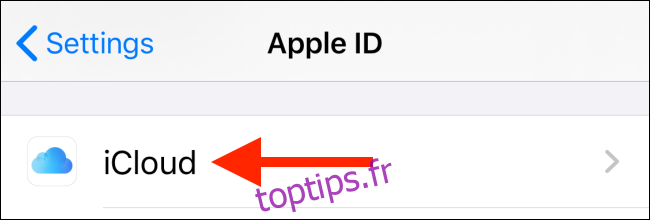
Ici, appuyez sur le bouton « Gérer le stockage ».
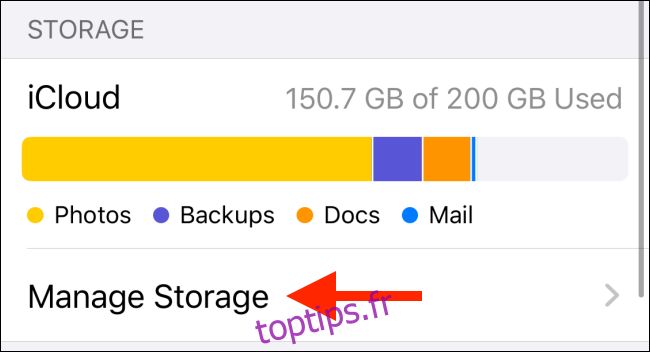
Dans la liste de stockage iCloud, choisissez l’option « Sauvegardes ».
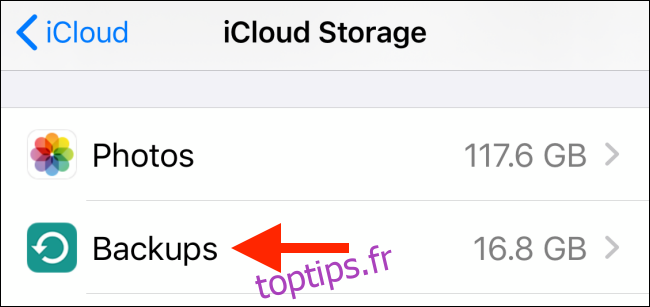
Vous visualiserez alors tous les iPhones et iPads associés à votre compte iCloud, ainsi que la quantité d’espace de stockage qu’ils utilisent. Sélectionnez un appareil pour obtenir une ventilation plus détaillée.
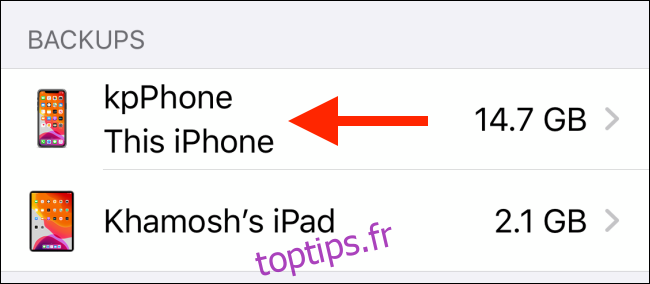
Vous accéderez aux informations concernant la dernière sauvegarde et à la liste des applications sauvegardées sur iCloud, avec l’espace qu’elles occupent. Si une application utilise une quantité excessive d’espace, vous pouvez désactiver sa sauvegarde iCloud en appuyant sur l’interrupteur situé à côté de son nom.
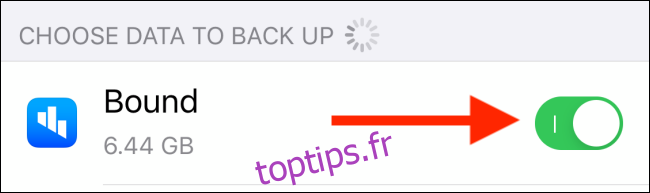
Pour confirmer, sélectionnez « Désactiver et supprimer » dans le menu contextuel.

Répétez cette manipulation pour plusieurs applications et vérifiez si vous avez récupéré une quantité d’espace de stockage appréciable. De cette manière, vous n’aurez peut-être pas besoin de désactiver complètement la fonction de sauvegarde iCloud.
Nous vous suggérons de conserver les sauvegardes activées pour les applications essentielles telles que WhatsApp ou Messages. Pour les applications multimédias ou de podcasts, il peut être plus judicieux de désactiver la sauvegarde si vous manquez d’espace de stockage.
Si vous le souhaitez, vous pouvez aussi désactiver et supprimer l’intégralité de la sauvegarde iCloud de l’appareil. Pour cela, faites défiler la page vers le bas et appuyez sur l’option « Supprimer la sauvegarde ».

Dans la fenêtre contextuelle, appuyez sur « Désactiver et supprimer » pour confirmer.
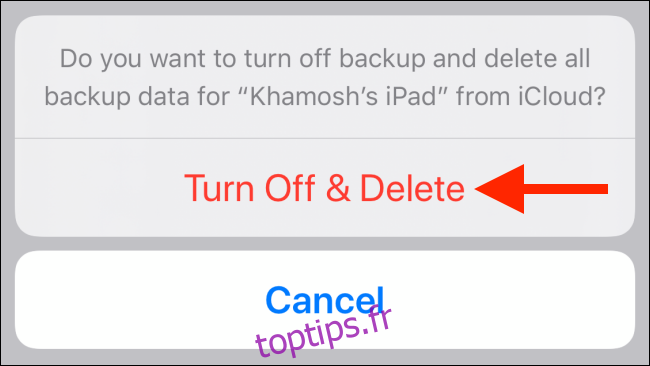
Toute la sauvegarde iCloud de votre iPhone ou iPad sera alors supprimée et la fonction de sauvegarde iCloud désactivée.
Désactiver la sauvegarde iCloud sur iPhone et iPad
Si vous souhaitez simplement désactiver la sauvegarde iCloud sans vous préoccuper de la gestion du stockage, voici une méthode plus rapide.
Après avoir sélectionné votre profil dans l’application « Réglages », accédez à la section « iCloud ».
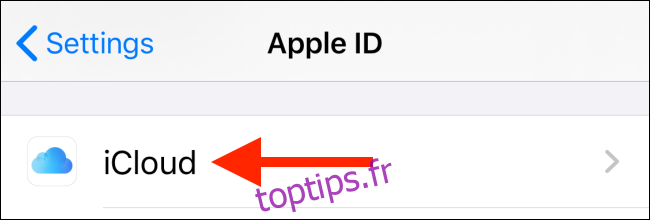
Faites défiler l’écran vers le bas et appuyez sur le bouton « Sauvegarde iCloud ».
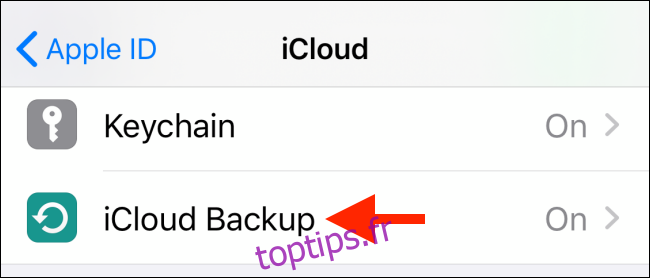
Ici, il vous suffit de désactiver l’interrupteur situé à côté de l’option « Sauvegarde iCloud ».

Dans la fenêtre contextuelle, validez votre choix en appuyant sur « OK ».
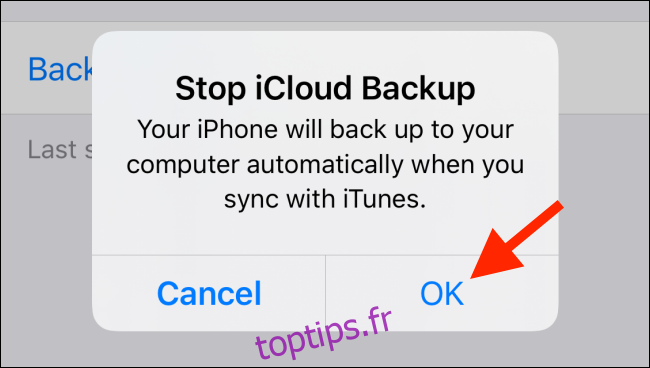
Votre sauvegarde actuelle sera supprimée d’iCloud et la fonction de sauvegarde iCloud sera désactivée pour cet appareil.
Si vous souhaitez réactiver la fonctionnalité, retournez sur cet écran et appuyez sur l’interrupteur situé à côté de l’option « Sauvegarde iCloud ».
Une fois cette manipulation effectuée, vous pouvez consulter notre guide sur les différentes méthodes pour libérer de l’espace de stockage iCloud.